WindowsにvimshellをインストールするのはlinuxやMacと比べて少し面倒です。vimprocをコンパイルしたdllが必要だったり、lsやrmコマンドを別途ダウンロードしてPATHを通したりする必要があります。
この記事は、Windows7のGVimでvimshellを使用する方法を紹介します。
動作確認環境
本記事は、下記の環境で動作確認を取っています。
- Windows7 64bit
- GVim7.3 KaoriYa版
- vimshell7.1
- vimproc5.1
- proc.dll 5.1 64bit
- MinGW 20110802
目次
vimshellのダウンロード
下記よりバージョン7.1をダウンロードします。
https://github.com/Shougo/vimshell.vim/tags
ダウンロードしたフォルダは、pathogen/bundle系プラグインを導入している方であれば~/.vim/bundle/ディレクトリに展開します。
vimproc本体のダウンロード
下記よりバージョン5.1をダウンロードします。
https://github.com/Shougo/vimproc.vim/tags
Windows用vimproc.dllのダウンロード
vimprocをWindows 64bitでコンパイルするのはやや面倒なので、最初のうちはShougoさんが配布されているdllを使用したほうが無難です。
vimprocは下記よりバージョン5.1をダウンロードします。
https://github.com/Shougo/vimproc/downloads
32bit, 64bit版と分かれているので環境に沿ったバージョンを選択します。私の環境は64bitなのでver 5.1-64bitを選択しました。
vimprocのdllは、vimproc本体のバージョンと合わせたほうがいいと思います。違っていても動くことが多いですが。
ダウンロードしたファイルを解凍するとproc.dllができます、pathogen/bundle系プラグインを導入している方であれば vimproc\autoload フォルダの直下に配置します。
MSYSのダウンロードとインストール
Windowsにはls,rm,grepといったコマンドが入っていませんので、vimshell上でこれらのコマンドを実行したときエラーとなります。この問題を解消するために、MSYSをインストールします。
MSYSは下記よりダウンロードします。本記事作成時点の最新バージョンは20110802です。
Automated MinGW Installer > mingw-get-inst > mingw-get-inst-20110802 > mingw-get-inst-20110802.exe
とリンクを辿っていって最新版をダウンロードします。
インストーラーで注意する点は下記の通りです。
- インストール先はお好みですが、Program Filesにはインストールしない方がいいと思います。私は C:\app\MinGW にインストールしました。
- Repository Cateloguesは「Use pre-packaged repository catalogues」を選択します。
- Select Componentsは「MSYS Basic System」にチェックをつけます。「C」などのコンパイラはvimprocをコンパイルしないのであれば不要です。
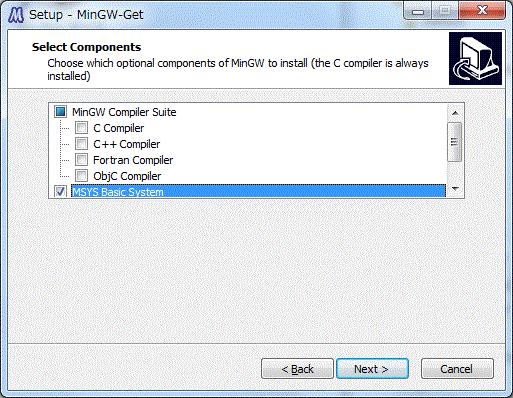
PATHの設定
GVimからlsなどのコマンドを実行するにはMSYSのbinフォルダにPATHを設定する必要があります。
Windows7のPATHの設定の仕方はWeb上に数多くのリファレンスがありますのでそちらをご確認ください。「windows7 path 設定」などで検索すると見つかります。
下記の例は、C:\app\MinGW にインストールした場合の例です。
C:\app\MinGW\bin;C:\app\MinGW\msys\1.0\binGVimでしかMSYSを使わない方は_vimrcでPATHの設定してもいいです。
let $PATH = $PATH . ';C:\MinGW\bin;C:\MinGW\msys\1.0\bin'動作確認
以上ですべての作業は完了です。動作確認をしてみましよう。VimShellを起動し、ls, cd, pwd等のコマンドを入力してみます。
エラーが出なければOKです。
